Pengantar
Panduan ini merupakan bagian serangkaian Tips Membuat Halaman PPDB online dengan WordPress dan Google Form
Dengan mengikuti panduan ini kamu akan bisa membuat halaman PPDB Online Website sekolah berbasis WordPress, agar tampilannya lebih cakep.
Prasyarat
Agar berhasil mengikuti tutorial ini, ada syarat yang harus dipenuhi:
- Memiliki website berbasis WordPress yang sudah terinstall Tema Divi
Langkah 1, Membuat Page Baru
Masuk kedalam WordPress admin kamu, dengan cara akses namadomain.com/wp-admin
Selanjutnya pada sidebar sebelah kiri, klik Pages > Add New . Maka kamu akan diarahkan ke halaman baru.
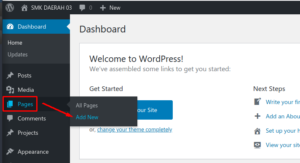
Kemudian isikan judul Pages, misalnya “PPDB Online”. Lalu Page Layoutnya pilih Blank page, setelah itu klik tombol Use Divi Builder.
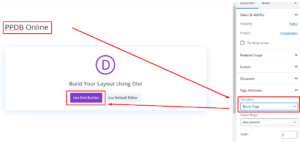
Langkah 2, Menggunakan Premade Layout
Kemudian akan tampil tiga pilihan , kamu pilih yang tengah ya sob, lalu klik Browse Layouts.
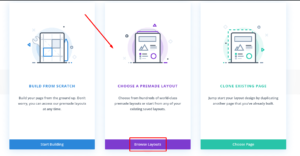
Selanjutnya akan tampil popup “Load From Library” , tempat kamu bisa mulai memilih template.
Pilih tema “Education” terus klik “Language School Landing Page” > klik tombol warna hijau Use this layout
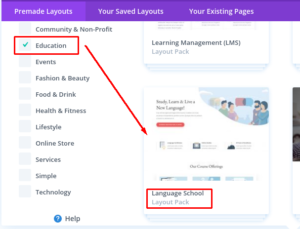
Tunggu proses instalasi layoutnya satu hingga tiga menit, tergantung kecepatan koneksi kamu.
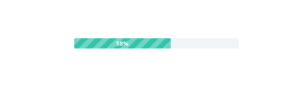
Langkah 3, Mengedit Layout / Template
Mulai mengedit dengan klik kata yang ingin diubah, ganti sesuai dengan nama dan deskripsi tentang sekolah
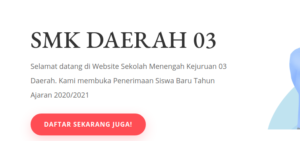
Berikutnya khusus untuk tombol, klik sekali lalu tekan ikon gir, Ubah Text dengan “Daftar Sekarang Juga”.
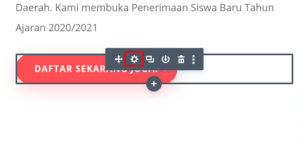
Kemudian pindah ke tab Link, isikan Button Link URL dengan:
#form-ppdb
form-ppdb
Ini sebagai penanda, kalau tombol “Daftar Sekarang Juga” ditekan maka akan mengarah ke bagian ini. Kalau sudah semua, tekan tombol centang.
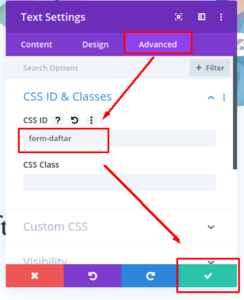
Kamu tinggal memasukkan Formulir PPDB di halaman ini, dimana sebelumnya formulir tersebut sudah kamu buat menggunakan cara membuat PPDB Online dengan Google Form.
Penutup
Ini merupakan serangkaian panduan lengkap ketika kamu membeli VPS-X for Education. Berikutnya kamu bisa cek beberapa panduan berikut ini:
Hai, Sob!, Pernahkah kamu mengalami lupa password WordPress atau email ? Sudah melakukan "forgot password" malah tidak mendapatkan balasan email Read more
Hai, Sob! Pernahkah kamu mengalami permasalahan dengan dashboard administrator tampil tanpa CSS? Seperti semua link tidak tertata seperti seharusnnya, contohnya Read more
Halo, Sob! Pernahkah kamu mengalami pesan peringatan seperti ini saat instalasi pertama WordPress maupun upgrade WordPress kamu?Warning: Cannot modify header Read more
Pengantar Pernahkah kamu mengalami pesan "Fatal error: Allowed memory size of 33554432 bytes exhausted" saat kamu mencoba upload sebuah gambar Read more




 Tinggalkan VPS Lama Kamu! Upgrade ke VPS Network 10 Gbps & Uptime 99,9%!
Tinggalkan VPS Lama Kamu! Upgrade ke VPS Network 10 Gbps & Uptime 99,9%!